맥에서 PDF파일 사이즈를 줄이고 싶으신가요? 피디에프 파일 안에 고화질 이미지가 많이 포함되면 자연히 파일의 크기도 커질 수밖에 없습니다. 파일이 크다 보면 컴퓨터의 저장 공간을 많이 차지할 뿐만 아니라 다른 사람에게 공유할 때도 불편한 점이 많은데요. 이번 포스팅에서는 맥에서 PDF 파일 용량 줄이기에 대해 알아보겠습니다.
맥 미리 보기에서 PDF 압축
우선 맥의 기본 파일 뷰어인 미리 보기를 이용하여 피디에프 파일 크기를 줄여보도록 하겠습니다.
압축하려는 PDF 파일을 미리보기에서 열어주세요. 만약 미리 보기가 기본 프로그램으로 설정되어있지 않다면 오른쪽 마우스 클릭 > 연결 프로그램에서 미리보기를 선택하면 됩니다.
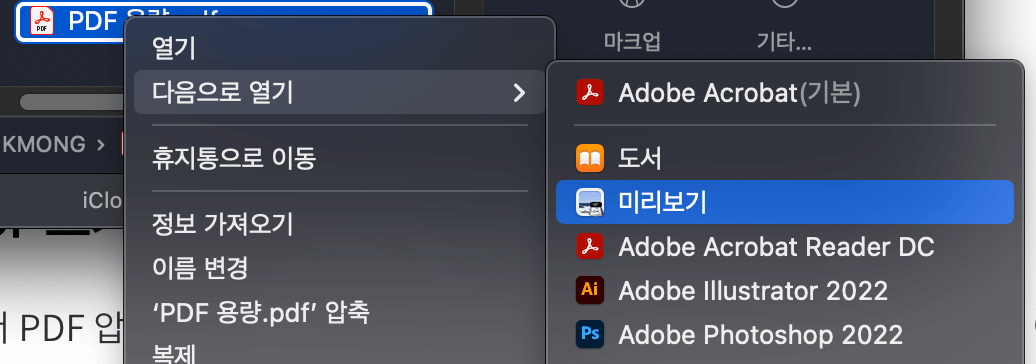
파일이 열려있는 상태에서 상단의 파일 > 내보내기를 클릭해주세요.
아래 사진과 같이 하단 Quartz 필터 메뉴에서 'Reduce File Size'를 선택합니다.
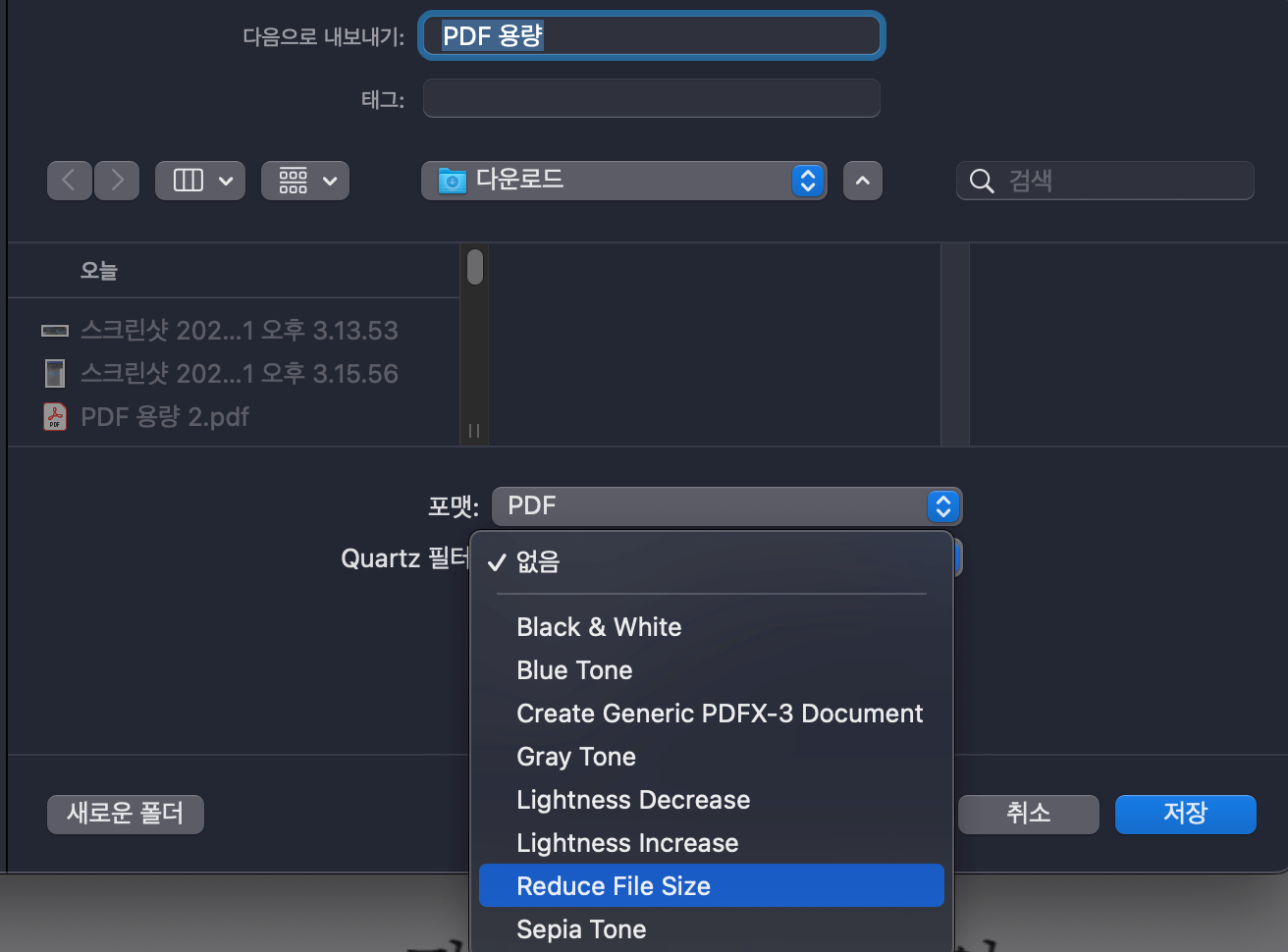
저장을 누르면 내가 설정한 위치로 PDF 파일이 압축 후 저장됩니다.
어도비 아크로뱃에서 PDF 압축
맥북에서 사용하는 PDF 뷰어, 편집 프로그램이 있다면 그 프로그램을 이용하면 퀄리티 저하 없이 파일의 크기를 줄일 수 있습니다. 저는 어도비 아크로뱃 프로를 사용하고 있는데요. 어도비 아크로뱃을 기준으로 PDF 압축 방법에 대해 알아보겠습니다.
어도비 아크로뱃에 압축할 PDF 파일을 열어준 후 상단의 파일 > PDF 압축을 눌러 주세요.
저장 경로, 파일 이름을 설정한 후 저장을 누르면 압축본이 내 컴퓨터에 저장됩니다.
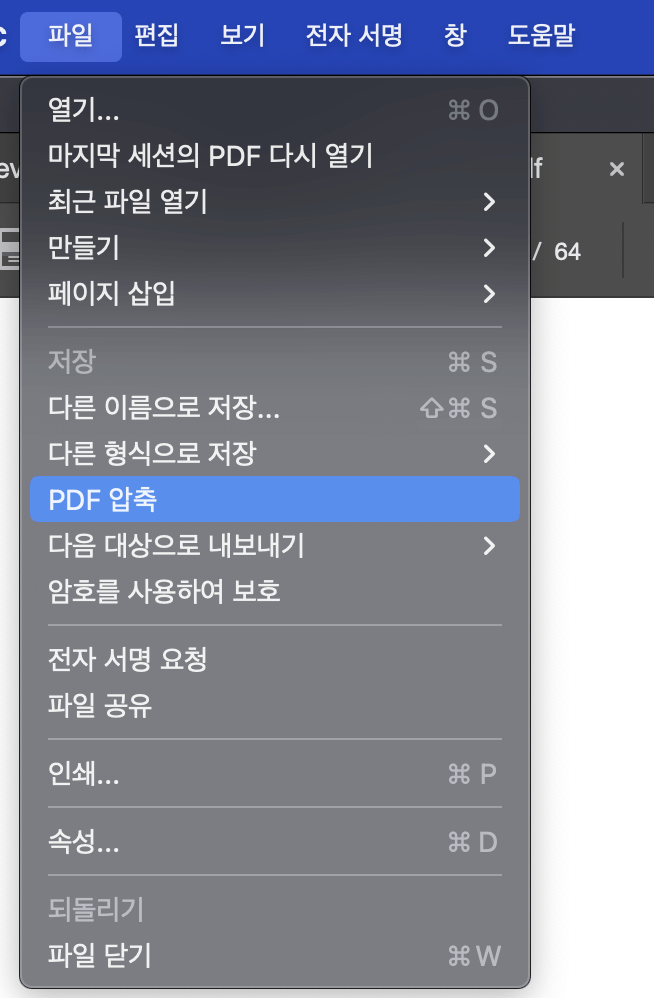
이 외에도 맥북에서 많이 사용하는 PDF편집 프로그램으로는 PDF 엑스퍼트, PDFelement 등이 있으며, 모두 PDF 압축 기능을 지원합니다.
온라인 압축 사이트에서 PDF 크기 줄이기
만약 프로그램없이 온라인 사이트에서 PDF 압축을 하고 싶다면 온라인 압축 사이트를 이용할 수도 있습니다. 이 방법은 별도의 프로그램이나 회원가입 없이 인터넷만 있으면 손쉽게 이용할 수 있다는 점이 장점입니다.
사용 방법은 간단합니다. 소개한 아래 PDF 압축 사이트를 방문한 후 원하는 파일을 업로드하면 바로 압축을 시작합니다. 압축을 완료하면 내 컴퓨터에 저장하기만 하면 끝입니다.
온라인 사이트를 이용하여 맥북에서 PDF 파일을 압축하는 것은 정말 편리합니다. 모두 사용하기 안전한 사이트이지만 온라인에 내 파일을 업로드하는 방식이다 보니 혹시나 모를 위험을 방지하기 위해 업무상 중요한 내용이나 민감한 개인 정보가 포함되어있는 파일이라면 맥북 미리보기를 이용하거나 PDF 프로그램을 이용하여 압축을 하고 있습니다.




댓글